Instalar
AHED está diseñado para ser ejecutado en Windows 10/11 y los ficheros de instalación pueden ejecutarse directamente desde aquí.
Para instalar AHED, simplemente verifique que su ordenador cumple con los requisitos mínimos y haga click en el botón Instalar en el centro de la página de instalación. El programa debería descargarse e instalarse de manera automática. Por favor, guarde el fichero *.appinstaller localmente y después simplemente ejecútelo para realizar la instalación.
Una vez la instalación haya completado, el icono del programa aparece disponible en el menú de Inicio de Windows con el nombre HRS-AHED y el programa puede iniciarse como cualquier otro.
Comportamiento en otros navegadores
El protocolo ms-appinstaller ya se encuentra incorporado de serie en Microsoft Edge e Internet Explorer por lo que ambos deberían iniciar App Installer de forma automática, y todo debería funcionar como se ha descrito previamente. Sin embargo, en otros navegadores de terceras partes, podrían aparecer cuadros de diálogo adicionales.
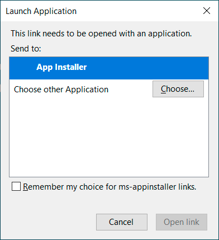
Por ejemplo, en Firefox, debe definirse en primer lugar que el protocolo ms-appinstaller se debe gestionar por defecto con App Installer activando la comprobación "Recordar mi selección para enlaces ms-appinstaller".
La misma situación aplica para Google Chrome en el que el protocolo ms-appinstaller tampoco está definido para que sea gestionado por App Installer por defecto, como sí lo está para los navegadores de Microsoft.
Para evitar cuadros de diálogo innecesarios, también puede activar la opción para "Abrir siempre este tipo de enlaces con la aplicación asociada" y suprimir así que salten más cuadros de diálogo emergentes.
Según la nota de aviso publicada por Microsoft el 04 Feb 2022, el esquema (protocolo) se ha deshabilitado. Esto significa que Windows ya no es capaz de descargar e instalar nuestra aplicación automáticamente en un único proceso directo y que los usuarios necesitan primero descargar y guardar el fichero *.appinstaller y luego ejecutarlo manualmente. La única diferencia entre el comportamiento original y este nuevo es que se requiere que el usuario realice dos pasos intencionadamente (guardar primero y ejecutar después)., en lugar de sólo uno (click en el enlace). Vea https://aka.ms/ms-appinstaller-disabled
Primera ejecución
Cuando se ejecute la primera vez, tendrá que solicitar los datos para una nueva licencia (evaluación). El programa se abrirá de manera automática con la ventana de Licencia en primer lugar, donde deberá introducir (como mínimo) los siguientes datos:
- Nombre completo
- Dirección de correo
- Nombre de empresa u organización
A continuación deberá hacer click en el botón Solicitar licencia y nuestros servidores recibirán su petición.
Valide su dirección de correo
Los nuevos usuarios deberán confirmar que son los propietarios de la dirección de correo proporcionada y para ello recibirán un correo con instrucciones para validarlo.
Una vez haya validado su direción de correo, haga click en el botón Descargar actualización de licencia y se le asignará automáticamente una licencia de evaluación con acceso a todas las características descritas en la página opciones de licencias, bajo la columna Evaluación. Una vez se alcanza la fecha de caducidad de la licencia, el programa no permitirá hacer más cálculos.
Más allá del periodo de evaluación
Si desea continuar usando el programa pasado el periodo de evaluación, deberá usar una de las licencias 'de pago'. Por favor, contáctenos antes de que se alcance la caducidad de su licencia de evaluación si no quiere tener ninguna interrupción en el servicio.
En el caso de que tenga cualquier problema con la activación de su licencia, por favor contáctenos a través de un correo a info@hrs-ahed.com.
Puede comprobar el estado de su licencia (vigencia) en cualquier momento simplemente a través del menú Herramientas > Opciones > Licencia y verifique el campo Resumen de licencia en el que se muestra el estado de la licencia.